Atunci când adăugați o pagină modernă la un site, adăugați și particularizați părți web, care sunt blocurile componente ale paginii. Acest articol descrie modul de utilizare a părții web Imagine. Utilizați-o pentru a insera o imagine pe pagină, fie de pe site, de pe computer, fie de pe web. Puteți să trunchiați, să redimensionați și să înlocuiți o imagine existentă.
Adăugarea sau înlocuirea unei imagini în pagină
Cea mai simplă modalitate de a adăuga sau a înlocui o imagine din pagină este să glisați sau să lipiți.
Glisați pentru a adăuga o imagine nouă sau a înlocui o imagine existentă
-
Dacă nu sunteți deja în modul de editare, faceți clic pe Editare în partea din dreapta sus a paginii.
-
Alegeți una dintre următoarele variante:
Pentru a adăuga o imagine, glisați pur și simplu imaginea pe care doriți să o utilizați în secțiunea în care doriți să o plasați.
Pentru a înlocui o imagine, selectați imaginea pe care doriți să o înlocuiți făcând dublu clic pe aceasta, apoi glisați noua imagine în aceasta.
Poate fi necesar să redimensionați sau să trunchiați din nou imaginea după cum este necesar.
Înlocuirea unei imagini prin lipire
-
Dacă nu sunteți deja în modul de editare, faceți clic pe Editare în partea din dreapta sus a paginii.
-
Copiați imaginea cu care doriți să adăugați sau să înlocuiți imaginea existentă.
-
Pe pagina dvs., selectați imaginea în partea web Imagine făcând dublu clic pe aceasta.
-
Apăsați CTRL+V pe tastatură
Adăugarea părții web imagine
-
Dacă nu sunteți deja în modul de editare, faceți clic pe Editare în partea din dreapta sus a paginii.
-
Treceți cu mouse-ul deasupra sau sub o parte web existentă sau sub regiunea de titlu, faceți clic pe

-
Alegeți o imagine recentă sau o imagine dintr-una dintre următoarele:
-
Imagini bursiere furnizate de Microsoft
-
O căutare pe web
-
Un site
-
Computerul dvs.
-
Un link
-
Dacă organizația dvs. a specificat un set de imagini aprobate, veți putea alege dintre cele setate sub Organizația dvs.
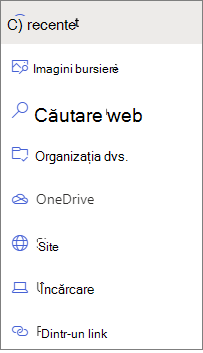
Note:
-
Căutarea web utilizează imagini Bing care utilizează licența Creative Common. Sunteți responsabil pentru revizuirea licențierii pentru o imagine înainte de a o insera pe pagina dvs.
-
Dacă sunteți Admin SharePoint și doriți să aflați cum să creați o bibliotecă de active pentru organizația dvs., consultați Crearea unei biblioteci de active de organizație.
-
Dacă sunteți administrator SharePoint, vă recomandăm să activați o rețea de distribuire a conținutului (CDN) pentru a îmbunătăți performanța de obținere a imaginilor. Aflați mai multe despre REȚELE CDN.
-
-
-
Faceți clic pe Deschidere sau adăugare imagine (în funcție de locul de unde provine imaginea).
-
Opțional, tastați o legendă sub imagine în partea web.
-
Faceți clic pe Editare parte web

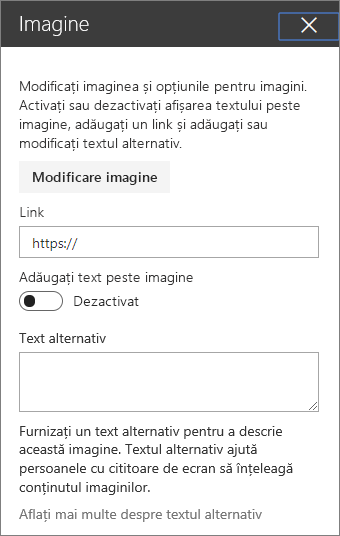
Text alternativ automat Atunci când inserați o imagine, se generează automat textul alternativ (pentru persoanele cu cititoare de ecran). În multe cazuri, textul se salvează automat împreună cu imaginea, cu excepția cazului în care îl modificați sau îl eliminați. În cazurile în care nivelul de încredere al textului alternativ pentru imagine nu este mare, veți vedea o avertizare pentru imagine care vă permite să revizuiți și să modificați sau să păstrați textul alternativ.

Notă: Ediție de abonament SharePoint Server și SharePoint Server 2019 acceptă text alternativ doar atunci când editați partea web.
Trunchiați imaginea
Puteți trunchia o imagine fără sau fără a utiliza rapoarte de aspect prestabilite.
-
Dacă nu sunteți deja în modul de editare, faceți clic pe Editare în partea din dreapta sus a paginii.
-
Faceți clic pe imaginea pe care doriți să o modificați. Se va afișa bara de instrumente pentru editarea imaginilor.
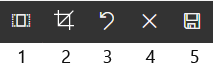
-
1. Rapoarte aspect
-
2. Trunchiați cu raport liber
-
3. Anulați
-
4. Resetați
-
5. Previzualizare (salvare)
-
Trunchiere utilizând raportul de aspect
Trunchierea cu raport aspect vă permite să decideți proporția lățimii și înălțimii imaginii. Zona evidențiată cu albastru în următoarea imagine arată o selecție de raport de aspect de 1:1 (pătrat).
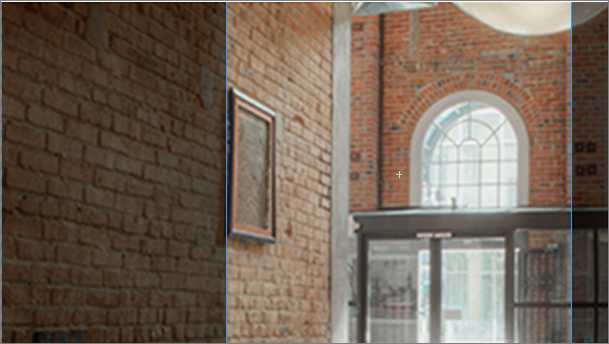
-
Faceți clic pe butonul Rapoarte aspect

Va fi flotată o bară de instrumente suplimentară, cu opțiuni pentru diferite rapoarte de aspect.

Selectați raportul de aspect dorit. 16:9 este opțiunea de raport aspect din partea stângă, urmată de 3:2, 4:3 și 1:1. Veți vedea o casetă de previzualizare pentru a vă arăta cum va fi trunchiată imaginea. Puteți muta caseta de trunchiere din imagine pentru a modifica zona trunchiată.
De asemenea, puteți roti caseta de trunchiere pentru a modifica modul în care este afișată orientarea raportului de aspect făcând clic pe butonul Rotire casetă trunchiere

-
După ce ați terminat, faceți clic pe Salvare

Trunchiați manual
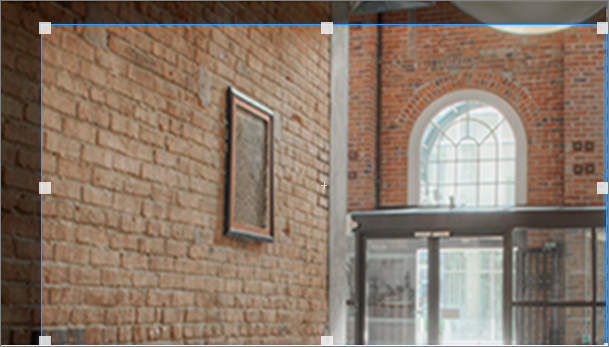
-
Faceți clic pe butonul Trunchiere cu raport liber

-
După ce ați terminat, faceți clic pe Salvare

Redimensionarea unei imagini
În timp ce vă aflați în modul de editare, puteți redimensiona o imagine selectând-o pentru a afișa ghidajele de redimensionare sau selectând butonul Redimensionare de pe bara de instrumente a imaginii. Apoi glisați unul dintre ghidaje pentru a face imaginea de dimensiunea dorită.
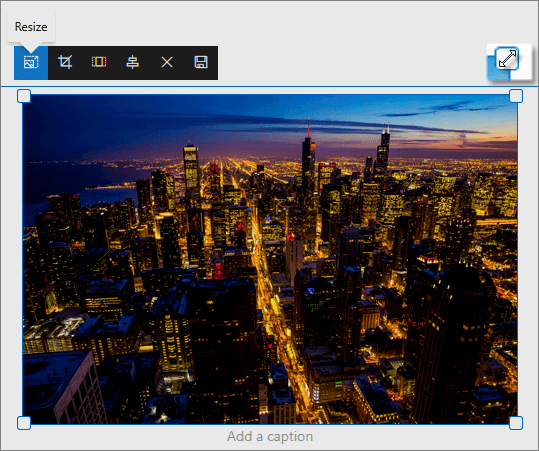
Note:
-
Redimensionarea imaginilor nu este disponibilă în SharePoint Server 2019.
-
Pentru mai multe informații despre imagini și rapoarte de aspect, consultați Dimensionarea și scalarea imaginilor în paginile moderne SharePoint.
Anularea sau resetarea
Utilizați butonul Anulare 

Înlocuirea unei imagini existente prin glisare sau lipire
Dacă aveți o parte web imagine existentă pe pagină, puteți înlocui imaginea editând partea web și alegând o altă imagine sau puteți să glisați sau să copiați și să lipiți imaginea nouă peste cea pe care doriți să o înlocuiți. Pentru lipire, va trebui să utilizați comanda rapidă de la tastatură pentru lipire (CTRL+V). Aceștia sunt pașii:
Cum să copiați și să lipiți
-
Dacă nu sunteți deja în modul de editare, faceți clic pe Editare în partea din dreapta sus a paginii.
-
Copiați imaginea cu care doriți să înlocuiți imaginea existentă.
-
Pe pagina dvs., selectați imaginea în partea web Imagine făcând dublu clic pe aceasta.
-
Apăsați CTRL+V pe tastatură
Glisare și fixare
-
Dacă nu sunteți deja în modul de editare, faceți clic pe Editare în partea din dreapta sus a paginii.
-
Selectați imaginea cu care doriți să înlocuiți imaginea existentă.
-
Pe pagina dvs., selectați imaginea în partea web Imagine făcând dublu clic pe aceasta.
-
Glisați imaginea peste imaginea existentă.
Notă: Poate fi necesar să redimensionați sau să trunchiați din nou imaginea după cum este necesar.










